Dacă ești utilizator al sistemului Ubuntu și ai observat că rețeaua ta funcționează mai lent decât de obicei, este indicat să verifici performanța acesteia. Există diverse metode prin care poți evalua viteza rețelei pe Ubuntu. În acest articol, îți vom prezenta câteva dintre cele mai eficiente.
Modalitatea 1 – Utilizarea Speedtest-cli

O modalitate rapidă și simplă de a măsura viteza rețelei tale pe Ubuntu este utilizarea instrumentului „Speedtest-cli”. Dar ce este mai exact „Speedtest-cli”? Este un program care rulează în terminal și care îndeplinește aceeași funcție ca site-ul Speedtest.net, analizând viteza conexiunii tale la internet.
Din păcate, „Speedtest-cli” nu este inclus în mod implicit în Ubuntu sau în alte sisteme de operare derivate. Prin urmare, înainte de a putea utiliza acest program pentru a-ți verifica viteza internetului, va trebui să îl instalezi.
Pentru a instala aplicația, deschide un terminal pe desktop-ul tău Linux. Poți face asta apăsând combinația de taste Ctrl + Alt + T. Odată deschis, folosește comanda `apt install` prezentată mai jos pentru a configura programul.
sudo apt install speedtest-cli
După ce programul a fost instalat pe sistemul tău Ubuntu, îl poți folosi pentru a verifica viteza rețelei. Pentru un test rapid, execută pur și simplu comanda `speedtest-cli`.
speedtest-cli
După executarea comenzii, vei vedea viteza internetului afișată în terminal. Dacă dorești să salvezi rezultatul într-un fișier text pentru a-l analiza mai târziu, poți redirecționa rezultatul într-un fișier text.
speedtest-cli > ~/my-network-speed.txt
Pentru a vizualiza fișierul text pe sistemul Ubuntu, deschide fișierul „my-network-speed.txt” din directorul tău personal sau execută comanda `cat ~/my-network-speed.txt` în terminal.
Modalitatea 2 – Utilizarea LibreSpeed
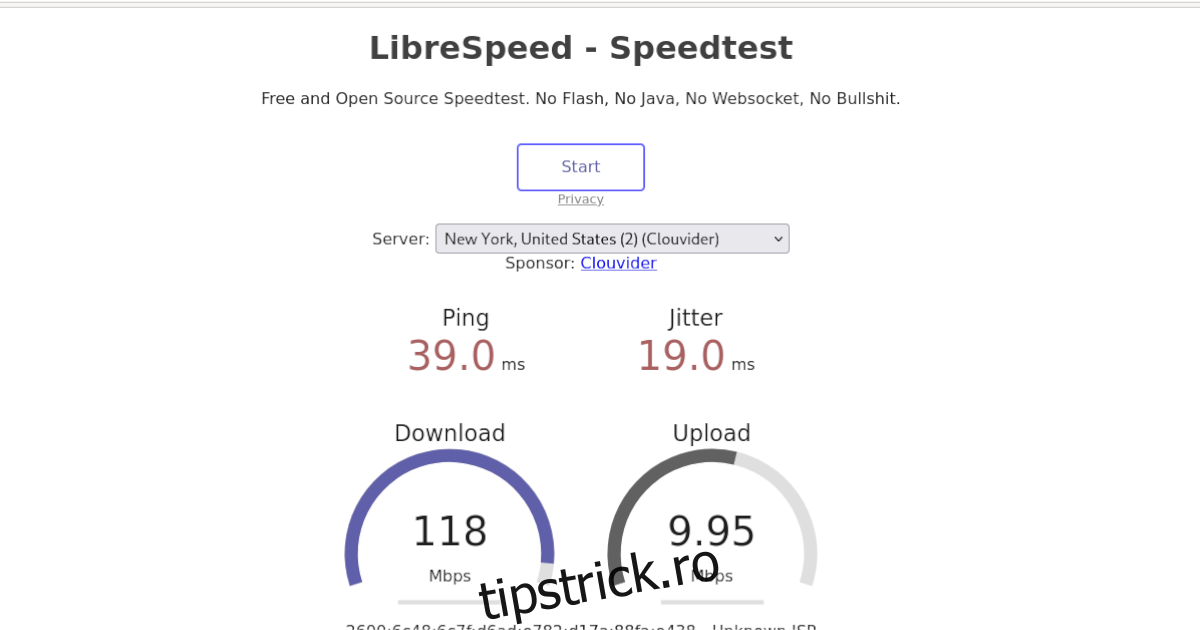
LibreSpeed este o altă opțiune excelentă pentru a verifica viteza rețelei pe Ubuntu. Reprezintă o alternativă open-source la SpeedTest, care nu necesită Java sau Flash pentru funcționare.
Pentru a verifica viteza rețelei folosind LibreSpeed pe Ubuntu, urmează acești pași. Mai întâi, deschide o filă nouă în browserul tău web preferat. După ce s-a deschis, navighează la site-ul LibreSpeed.
Odată ce pagina s-a încărcat, găsește meniul derulant „Server” și dă clic pe el. Apoi, alege serverul cel mai apropiat de locația ta pentru a-ți efectua testul de viteză.
Notă: Dacă te afli în America de Nord, alege serverul NY. Dacă te afli în Europa sau altă zonă, alege serverul cel mai apropiat de țara ta de reședință.
După ce ai selectat serverul, localizează butonul „Start” în partea de sus a paginii și dă clic pe el. Selectând acest buton vei iniția un test pentru viteza de download, upload și ping.
Modalitatea 3 – Utilizarea Comenzii Ping
O altă metodă eficientă pentru a testa viteza rețelei pe Ubuntu este folosirea instrumentului Ping. Acesta îți permite să controlezi direct procesul, oferindu-ți posibilitatea de a testa ping-ul (viteza de comunicare între două computere) față de router sau orice server de pe internet.
Din fericire, Ping este unul dintre cele mai utilizate instrumente de linie de comandă pe Linux și nu necesită instalare prealabilă. Pentru a testa ping-ul între orice computer și al tău, urmează pașii de mai jos.
Mai întâi, deschide un terminal. Odată ce este deschis, poți utiliza comanda `ping` pentru orice adresă IP sau URL. De exemplu, pentru a testa latența către o adresă IP locală, poți folosi următoarea comandă:
Notă: Înlocuiește adresa IP locală de mai jos cu adresa IP reală către care dorești să efectuezi ping. Adresa afișată este doar un exemplu.
ping 192.168.1.1
Alternativ, poți testa viteza rețelei folosind un site web. Un punct de referință bun pentru ping este Google.com. De ce? Google este întotdeauna activ, rapid și ușor de memorat. Pentru a face ping către Google, introdu următoarea comandă:
ping google.com
Dorești să efectuezi ping doar de câteva ori către un site web sau o adresă IP, în loc de un flux continuu de ping-uri? Poți face acest lucru cu ușurință utilizând opțiunea `-c` în linia de comandă, specificând numărul de ping-uri dorit.
De exemplu, pentru a trimite ping către Google exact de cinci ori, execută următoarea comandă:
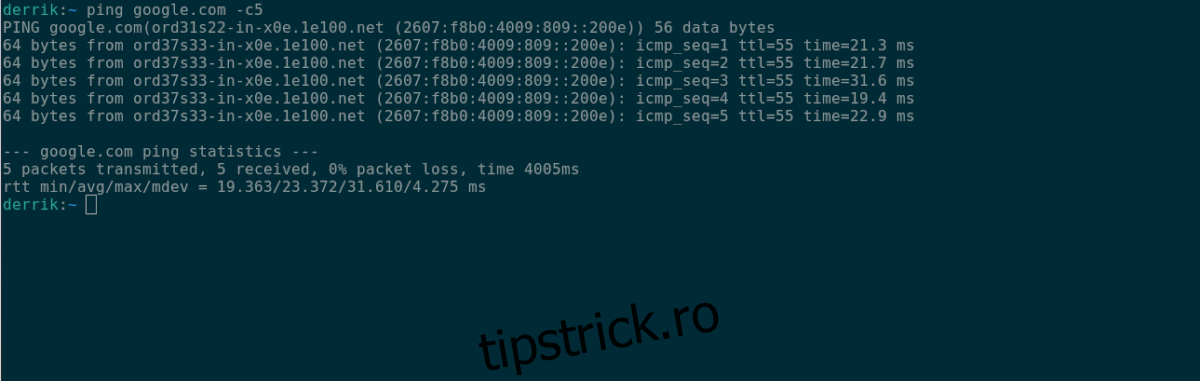
ping -c5 google.com
În final, dacă dorești să salvezi rezultatele ping-urilor într-un fișier text, le poți redirecționa după cum urmează:
ping my-website.com > ~/ping.txt
Modalitatea 4 – Utilizarea Fast.com
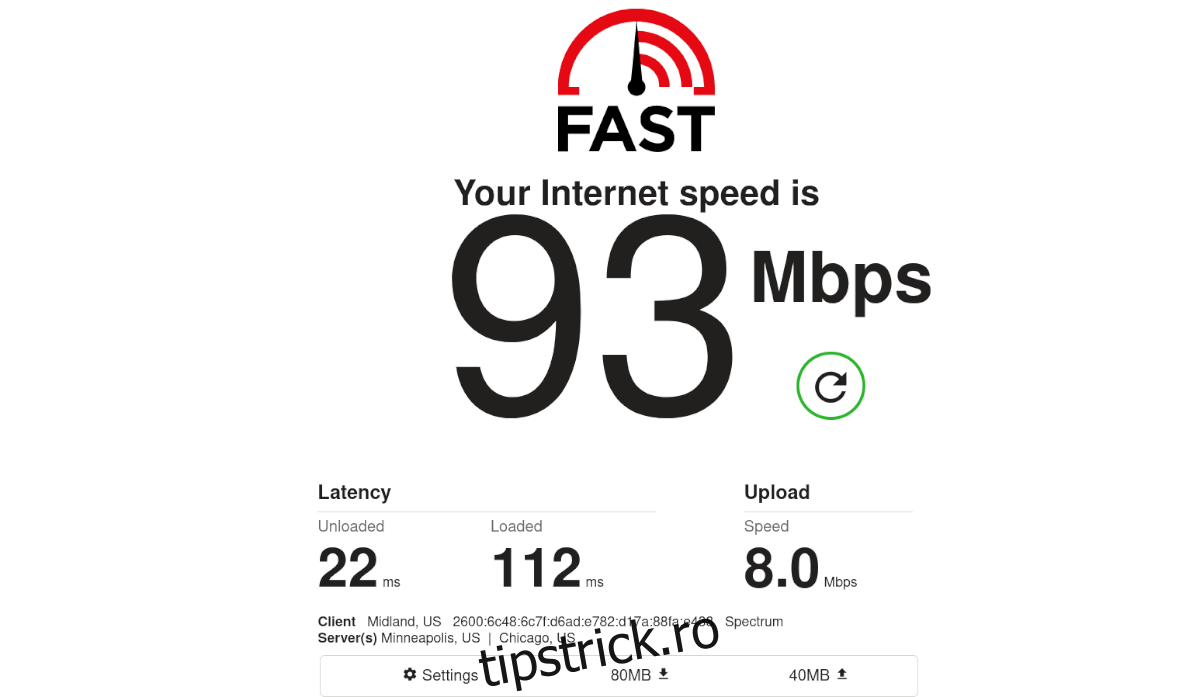
Fast.com reprezintă o altă resursă utilă pentru a testa viteza rețelei pe Ubuntu. Spre deosebire de SpeedTest-Cli sau LibreSpeed, Fast.com se adresează utilizatorilor care nu sunt familiarizați cu mecanismele testării vitezei rețelei.
Dacă folosești Ubuntu și celelalte instrumente prezentate anterior ți se par complicate, Fast.com este ideal pentru tine. Iată cum să-l utilizezi: accesează Fast.com. Imediat ce pagina s-a încărcat, vei vedea un test de viteză care afișează rezultatele în megaocteți pe secundă.
Pentru a obține mai multe informații despre rezultatele testului de viteză de pe Fast.com, apasă butonul „Afișați mai multe informații”. Aici vei putea vizualiza detalii precum „latență”, „încărcare” etc.